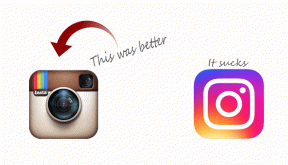Διορθώστε τον κωδικό σφάλματος 8 του προγράμματος οδήγησης NVIDIA OpenGL
Miscellanea / / April 05, 2023
Το πρόβλημα με τον κωδικό σφάλματος 8 του προγράμματος οδήγησης NVIDIA OpenGL είναι ένα κοινό σφάλμα. Αυτό το σφάλμα μπορεί να προκαλέσει πολλά σφάλματα στον υπολογιστή σας, όπως το πάγωμα της οθόνης, σφάλματα μπλε οθόνης και άλλα σφάλματα συστήματος. Μπορεί ακόμη και να προκαλέσει σοβαρή ζημιά στον υπολογιστή σας, όπως να προκαλέσει αστοχία των Windows. Ο κωδικός σφάλματος 8 της NVIDIA μπορεί να λυθεί ακολουθώντας μερικές μεθόδους αντιμετώπισης προβλημάτων, θα συζητήσουμε αυτές τις μεθόδους σε αυτόν τον οδηγό.

Πίνακας περιεχομένων
- Πώς να διορθώσετε τον κωδικό σφάλματος 8 του προγράμματος οδήγησης NVIDIA OpenGL
- Μέθοδος 1: Επανεκκινήστε τον υπολογιστή
- Μέθοδος 2: Επαληθεύστε τη θερμοκρασία της GPU
- Μέθοδος 3: Εκτελέστε το Εργαλείο διάγνωσης μνήμης των Windows
- Μέθοδος 4: Ενημέρωση προγραμμάτων οδήγησης συσκευών
- Μέθοδος 5: Επανεγκαταστήστε τα προγράμματα οδήγησης συσκευών
- Μέθοδος 6: Απενεργοποίηση προστασίας από ιούς τρίτων (εάν υπάρχει)
- Μέθοδος 7: Τροποποίηση κλειδιών μητρώου των Windows
- Μέθοδος 8: Επαναφορά υπολογιστή
Πώς να διορθώσετε τον κωδικό σφάλματος 8 του προγράμματος οδήγησης NVIDIA OpenGL
Μπορεί να υπάρχουν πολλοί λόγοι για NVIDIA Ζητήματα κωδικού σφάλματος OpenGL 8, μερικοί από τους πιθανούς λόγους παρατίθενται παρακάτω.
- Τα παλιά ή κατεστραμμένα προγράμματα οδήγησης είναι συνήθως η πιο κοινή αιτία για αυτό το σφάλμα
- Η υπερθέρμανση της κάρτας γραφικών μπορεί επίσης να προκαλέσει διάφορα σφάλματα προγράμματος οδήγησης NVIDIA, συμπεριλαμβανομένου του κωδικού σφάλματος 8
- Μερικές φορές, το λογισμικό προστασίας από ιούς τρίτου κατασκευαστή που είναι εγκατεστημένο στον υπολογιστή σας παρεμβαίνει στα προγράμματα οδήγησης και προκαλεί αυτό το σφάλμα
- Ζητήματα μνήμης και RAM μπορούν επίσης να προκαλέσουν προβλήματα με τον κωδικό σφάλματος 8 με προγράμματα οδήγησης NVIDIA
Στον παρακάτω οδηγό, θα συζητήσουμε μεθόδους για την επίλυση προβλημάτων κωδικού σφάλματος 8 του προγράμματος οδήγησης NVIDIA OpenGL.
Μέθοδος 1: Επανεκκινήστε τον υπολογιστή
Συχνά, το σφάλμα κωδικού σφάλματος 8 του προγράμματος οδήγησης NVIDIA OpenGL εμφανίζεται όταν τα αρχεία συστήματος δεν μπόρεσαν να φορτωθούν σωστά. Μπορείτε εύκολα να αποφύγετε αυτό το σφάλμα κάνοντας απλώς επανεκκίνηση του υπολογιστή σας.
1. Πάτα το κλειδί Windows να ανοίξει το Αρχή μενού.

2. Τώρα, κάντε κλικ στο Εξουσία κουμπί.
3. Εδώ, κάντε κλικ στο Επανεκκίνηση επιλογή.

4. Περιμένετε να κλείσει ο υπολογιστής και να επανεκκινηθεί μόνος του.
Μέθοδος 2: Επαληθεύστε τη θερμοκρασία της GPU
Η υπερθέρμανση είναι μια κύρια αιτία τεχνικών σφαλμάτων σε διάφορα μηχανήματα, συμπεριλαμβανομένων των υπολογιστών. Εάν αντιμετωπίζετε πρόβλημα με τον κωδικό σφάλματος 8 του προγράμματος οδήγησης NVIDIA OpenGL, αυτό μπορεί να οφείλεται στην υπερθέρμανση των καρτών γραφικών. Για να διασφαλίσετε την ασφάλεια του υπολογιστή και της κάρτας γραφικών σας, ελέγξτε αν υπερθερμαίνεται, εάν ναι, αφαιρέστε το γρήγορα και κλείστε όλα τα προγράμματα για λίγα λεπτά. Περιμένετε να κρυώσει η κάρτα γραφικών και, στη συνέχεια, επανεκκινήστε τα προγράμματα, αυτό μπορεί να επιλύσει αποτελεσματικά το πρόβλημα του κωδικού σφάλματος 8 της NVIDIA.
Διαβάστε επίσης:Διορθώστε το σφάλμα NVIDIA Display Settings Are Not Available
Μέθοδος 3: Εκτελέστε το Εργαλείο διάγνωσης μνήμης των Windows
Αυτό το σφάλμα μπορεί να έχει προκληθεί από κάποιο είδος σφάλματος μνήμης στον υπολογιστή σας. σε υπολογιστές με Windows 10, μπορείτε να προσπαθήσετε να διορθώσετε αυτό το ζήτημα χρησιμοποιώντας το εργαλείο Windows Memory Diagnostics, αυτό το εργαλείο βοηθά στην αντιμετώπιση προβλημάτων πολλών σφαλμάτων συστήματος.
1. Στο μενού Έναρξη αναζήτησης, πληκτρολογήστε Windows Memory Diagnostic, μετά κάντε κλικ στο Ανοιξε.

2. Εδώ, κάντε κλικ στο Κάντε επανεκκίνηση τώρα και ελέγξτε για προβλήματα (συνιστάται) επιλογή.

Τα Windows θα αρχίσουν να αναζητούν πιθανά προβλήματα και θα προσπαθήσουν να τα διορθώσουν. Περιμένετε να επανεκκινηθεί ο υπολογιστής μόνος του.
Μέθοδος 4: Ενημέρωση προγραμμάτων οδήγησης συσκευών
Είναι πολύ συνηθισμένο να υπάρχει δυσλειτουργία του κωδικού σφάλματος 8 της NVIDIA λόγω παλιών ή κατεστραμμένων προγραμμάτων οδήγησης συστήματος. Για να επιλύσετε ζητήματα NVIDIA OpenGL Error 8 που προκαλούνται από τα προγράμματα οδήγησης συστήματος, μπορείτε να προσπαθήσετε να τα ενημερώσετε. Επισκέψου το Πώς να ενημερώσετε τα προγράμματα οδήγησης συσκευών στα Windows 10 για να ακολουθήσετε τις οδηγίες για την ασφαλή ενημέρωση των προγραμμάτων οδήγησης του συστήματός σας. Γενικά, το ζήτημα μπορεί να επιλυθεί με την ενημέρωση των προγραμμάτων οδήγησης συστήματος, ωστόσο, εάν συνεχίσετε να λαμβάνετε το ίδιο σφάλμα, δοκιμάστε την επόμενη μέθοδο.

Διαβάστε επίσης:Πώς να απενεργοποιήσετε ή να απεγκαταστήσετε το NVIDIA GeForce Experience
Μέθοδος 5: Επανεγκαταστήστε τα προγράμματα οδήγησης συσκευών
Όταν η ενημέρωση του προγράμματος οδήγησης συστήματος δεν βοηθά και το πρόβλημα παραμένει, μπορείτε να προσπαθήσετε να εγκαταστήσετε ξανά τα προγράμματα οδήγησης συστήματος. Μπορείτε να χρησιμοποιήσετε αυτήν τη μέθοδο απεγκατάστασης και επανεγκατάστασης των προγραμμάτων οδήγησης συστήματος από τη Διαχείριση Συσκευών. Μπορείτε να ελέγξετε το Πώς να απεγκαταστήσετε και να επανεγκαταστήσετε τα προγράμματα οδήγησης στα Windows 10 για να ακολουθήσετε τις οδηγίες για την ασφαλή απεγκατάσταση και επανεγκατάσταση των προγραμμάτων οδήγησης συστήματος στον υπολογιστή σας Windows 10.

Μέθοδος 6: Απενεργοποίηση προστασίας από ιούς τρίτων (εάν υπάρχει)
Μερικές φορές, ο λόγος για το NVIDIA OpenGL Error 8 μπορεί να είναι το antivirus σας. Εάν υπάρχει μια ενημέρωση προγράμματος οδήγησης ή ένα πρόγραμμα που θεωρείται απειλή για τον υπολογιστή από το πρόγραμμα προστασίας από ιούς, τότε αυτό το σφάλμα μπορεί να προκύψει. Για να επιλύσετε τέτοια ζητήματα, μπορείτε να προσπαθήσετε να απενεργοποιήσετε το λογισμικό προστασίας από ιούς τρίτου κατασκευαστή. Ελέγξτε το Πώς να απενεργοποιήσετε προσωρινά το Antivirus στα Windows 10 οδηγός για να μάθετε πώς να απενεργοποιείτε με ασφάλεια το πρόγραμμα προστασίας από ιούς στον υπολογιστή σας.

Διαβάστε επίσης:Πώς να διορθώσετε το NVIDIA ShadowPlay Not Recording
Μέθοδος 7: Τροποποίηση κλειδιών μητρώου των Windows
Εάν οι προηγούμενες μέθοδοι δεν λειτουργούν και το πρόβλημα με τον κωδικό σφάλματος 8 της NVIDIA συνεχίζει να σας δυσκολεύει τη ζωή, τότε θα πρέπει να εξετάσετε το ενδεχόμενο τροποποίησης του μητρώου των Windows για να διορθώσετε το πρόβλημα NVIDIA OpenGL Error 8. Η τροποποίηση του μητρώου μπορεί να λύσει αποτελεσματικά αυτό το ζήτημα.
1. Πάτα το Πλήκτρα Windows + R μαζί για να ανοίξει το Τρέξιμο κουτί διαλόγου.
2. Εδώ, πληκτρολογήστε regedit και χτυπήστε το Εισάγετε κλειδί να ανοίξει το Επεξεργαστής Μητρώου.

3. Πλοηγηθείτε στην ακόλουθη τοποθεσία μονοπάτι.
HKEY_LOCAL_MACHINE\SYSTEM\CURRENTCONTROLSET\CONTROL\MUI
4. Εδώ, κάντε δεξί κλικ στο MUI Key και κάντε κλικ στο Νέος και μετά επιλέξτε Κλειδί.
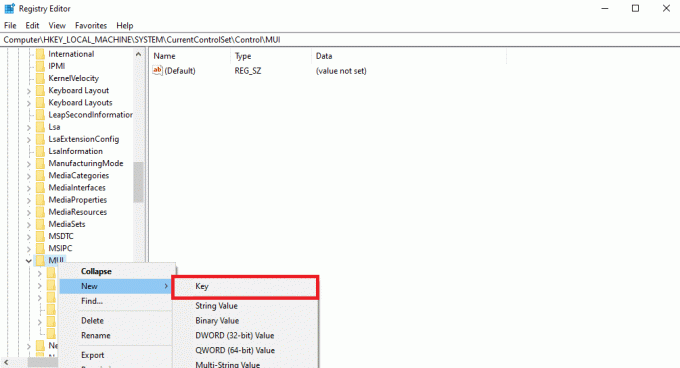
5. Αποθηκεύστε το νέο κλειδί ως StringCacheSetting.

6. Στο δεξί πλαίσιο του νέου κλειδιού, κάντε δεξί κλικ στον πίνακα και κάντε κλικ στο νέο Τιμή DWORD (32-bit)..
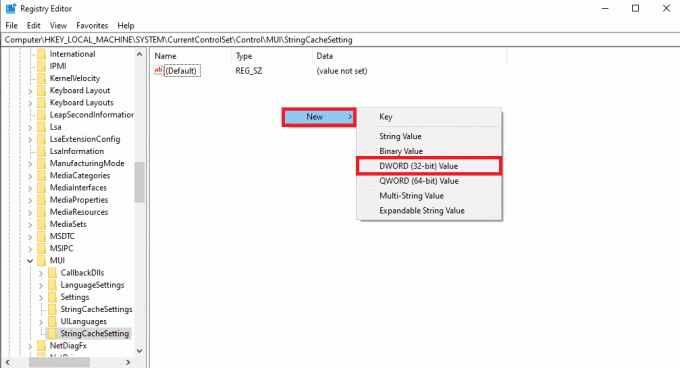
7. Ονομάστε αυτό το κλειδί DWORD ως StringCacheGeneration.
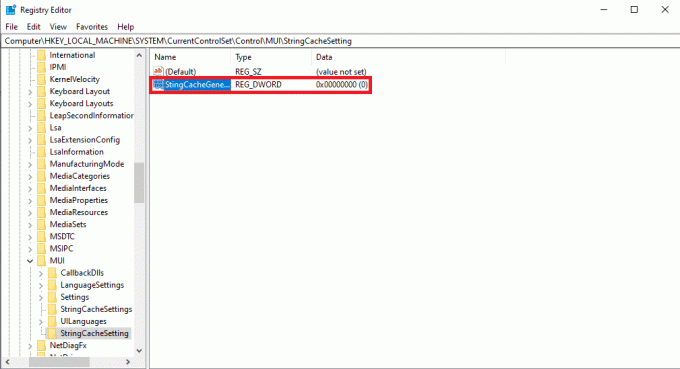
8. Στη συνέχεια, πληκτρολογήστε το Δεδομένα αξίας όπως και 38β και κάντε κλικ Εντάξει για να αποθηκεύσετε τις αλλαγές.
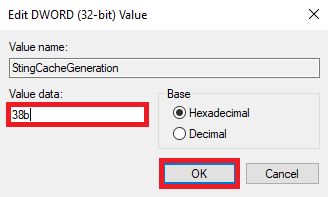
Διαβάστε επίσης:Διορθώστε το NVIDIA Container High CPU Usage στα Windows 10
Μέθοδος 8: Επαναφορά υπολογιστή
Εάν καμία από τις προηγούμενες μεθόδους δεν λειτουργεί και συνεχίζετε να λαμβάνετε τον ίδιο κωδικό σφάλματος 8 του προγράμματος οδήγησης NVIDIA opengl, μπορείτε να δοκιμάσετε να επαναφέρετε τα Windows για να επιλύσετε όλα τα ζητήματα του συστήματος. Η επαναφορά των Windows μπορεί να αφαιρέσει δεδομένα από τις μονάδες δίσκου του υπολογιστή σας, επομένως, βεβαιωθείτε ότι έχετε δημιουργήσει αντίγραφα ασφαλείας σημαντικών δεδομένων πριν επαναφέρετε τα Windows. Μπορείτε να ελέγξετε το Πώς να επαναφέρετε τα Windows 10 χωρίς απώλεια δεδομένων οδηγός για να ακολουθήσετε τις οδηγίες για την ασφαλή επαναφορά των Windows 10.
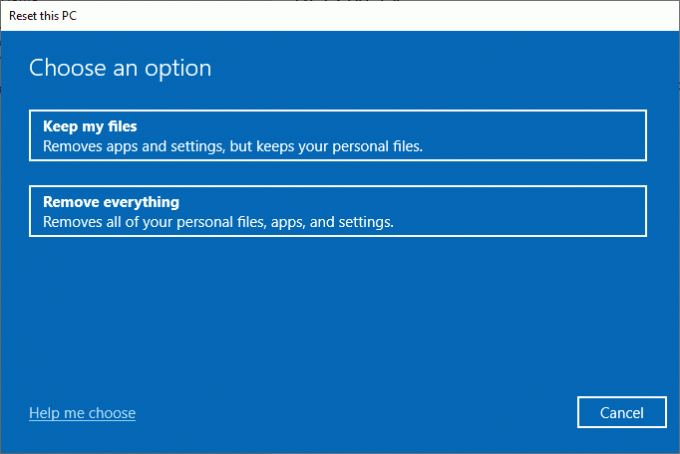
Συχνές Ερωτήσεις (FAQ)
Q1. Τι είναι τα προγράμματα οδήγησης NVIDIA;
Απ. Είναι ένας από τους κορυφαίους παρόχους προγραμμάτων οδήγησης υπολογιστών και καρτών γραφικών, οι περισσότεροι υπολογιστές χρησιμοποιούν αυτά τα προγράμματα οδήγησης για μια καλύτερη εμπειρία χρήστη υπολογιστή.
Ε2. Πώς να αντιμετωπίσετε την υπερθέρμανση των καρτών γραφικών;
Απ. Η υπερβολική χρήση των καρτών γραφικών μπορεί να προκαλέσει υπερθέρμανση τους. Αυτό μπορεί να προκαλέσει πολλά σφάλματα, συμπεριλαμβανομένης της βραδύτητας ή ακόμη και της διακοπής λειτουργίας των προγραμμάτων. Για να διορθώσετε προβλήματα υπερθέρμανσης, θα πρέπει να αποσυνδέσετε τις κάρτες γραφικών για κάποιο χρονικό διάστημα.
Ε3. Πρέπει να επαναφέρω τα Windows για να διορθώσω προβλήματα με τον κωδικό σφάλματος 8 με τα προγράμματα οδήγησης NVIDIA;
Απ. Η επαναφορά των παραθύρων θα διαγράψει όλα τα δεδομένα από τα Windows σας, ωστόσο, αυτή η διαδικασία πιθανότατα θα διορθώσει το πρόβλημά σας, αλλά είναι σημαντικό να είστε προσεκτικοί κατά την εκτέλεση επαναφοράς παραθύρου.
Συνιστάται:
- Διορθώστε τις Φωτογραφίες Google που δεν είναι δυνατή η αποθήκευση αλλαγών
- Επιδιόρθωση Το πρόγραμμα εγκατάστασης NVIDIA δεν μπορεί να συνεχίσει Αυτό το πρόγραμμα οδήγησης γραφικών δεν μπόρεσε να βρει Σφάλμα υλικού συμβατών γραφικών
- Διόρθωση λογαριασμού χρήστη NVIDIA που κλειδώθηκε στα Windows 10
- Διορθώστε την επικάλυψη NVIDIA που δεν λειτουργεί στα Windows 10
Ελπίζουμε ότι αυτός ο οδηγός ήταν χρήσιμος για εσάς και μπορέσατε να το διορθώσετε Κωδικός σφάλματος 8 του προγράμματος οδήγησης NVIDIA OpenGL θέματα. Ενημερώστε μας ποια μέθοδος λειτούργησε καλύτερα για εσάς. Εάν έχετε προτάσεις ή απορίες, γράψτε τις στην ενότητα σχολίων.

Έλον Ντέκερ
Ο Έλον είναι συγγραφέας τεχνολογίας στο TechCult. Γράφει οδηγούς για περίπου 6 χρόνια τώρα και έχει καλύψει πολλά θέματα. Του αρέσει να καλύπτει θέματα που σχετίζονται με τα Windows, το Android και τα πιο πρόσφατα κόλπα και συμβουλές.